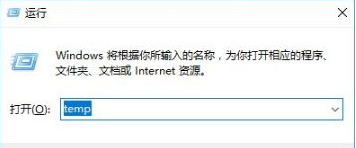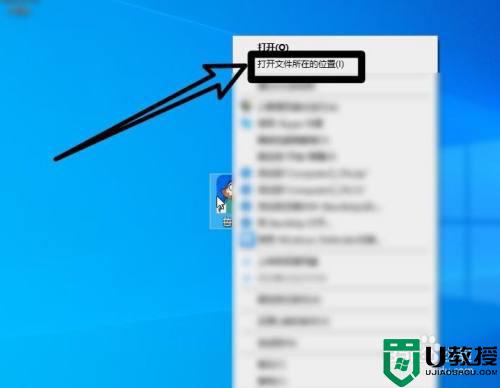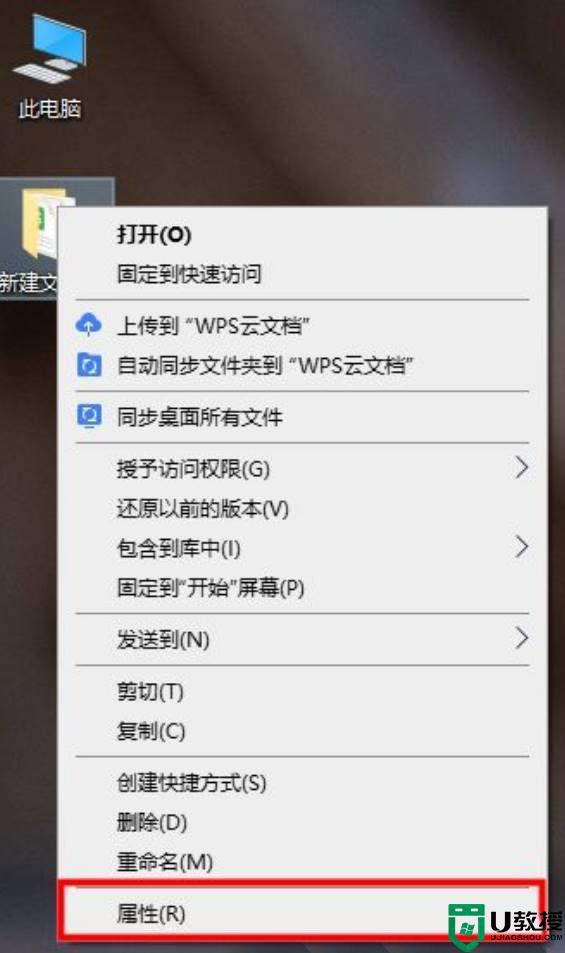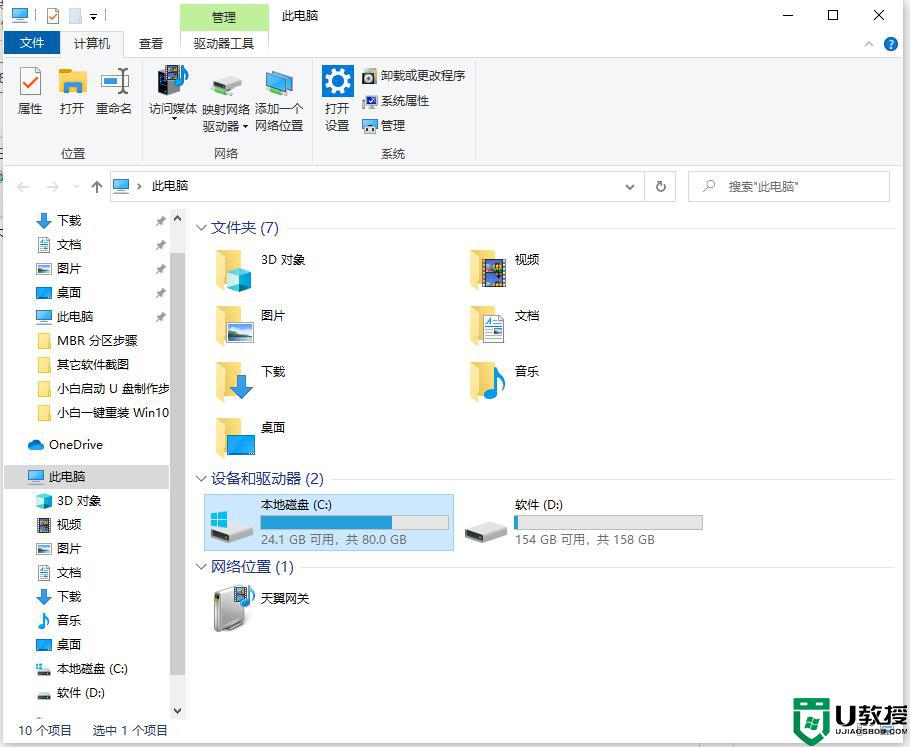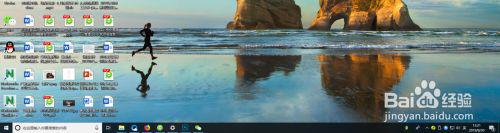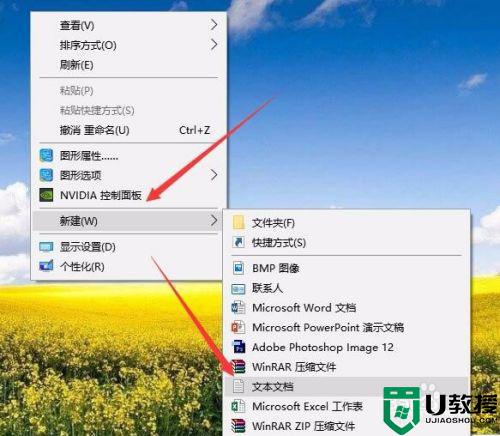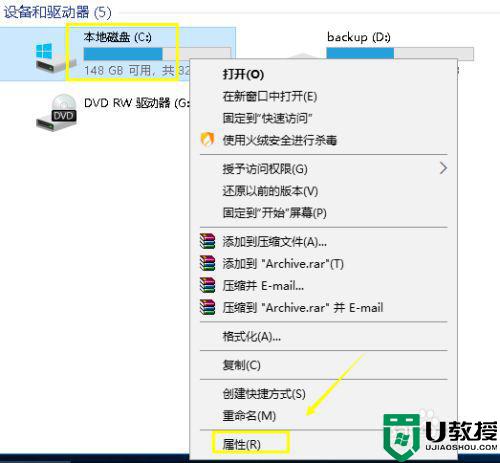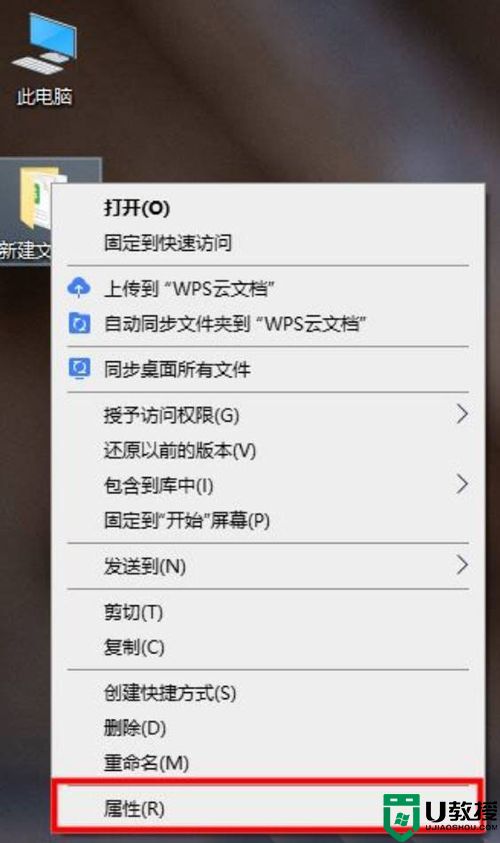怎么样删除win10系统windowsapps文件夹 win10删除windowsapps文件夹的图文步骤
时间:2022-07-27作者:mei
windows apps是微软应用商店使用的文件夹,有的用户发现win10系统windowsapps文件夹占比较多内存,于是想要删除,但删除时提示需要设置管理员权限才可以看到和删除,那么到底要怎么样删除win10系统windowsapps文件夹,一起阅读下文教程操作。
具体方法如下:
1、点击开始,按住键盘上的“SHIFT”键不放。然后点击 “电源按钮”,选择“重启”;如图所示:

2、重启后,系统会自动进入到“选项一个选项”界面,然后我们点击“疑难解答”选项;如图所示:

3、接着点击“高级选项”;如图所示:

4、在高级选项界面点击“启动设置”;如图所示:
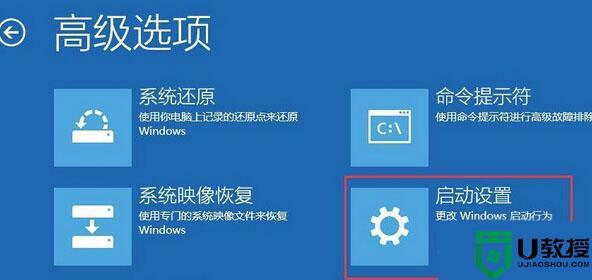
5、点击“启用安全模式”;如图所示:
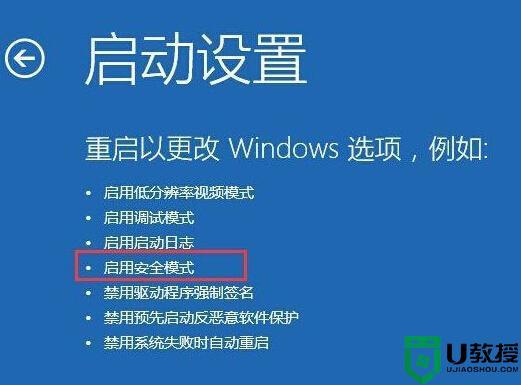
6、在安全模式中,我们即可将“windowsapp”文件夹删除了,删除前请三思。
一般win10系统windowsapps文件夹小编不建议删除,实在想要删除的用户,可以参考上文步骤设置。